iPhone/iPad用のトップ6ミラーアプリ
この記事では、個人がiOSデバイス用に持つことができるiPhoneまたはiPad用の最高のミラーアプリについて説明します。 最初に上位6つのアプリについて説明し、次にAirPlayアプリの説明を提供します。
パート1:リフレクター
Reflectorは、ストリーミングレシーバーと一緒にワイヤレスミラーリング機能を備えたiPhone用のミラーアプリです。 AirPlay、Air Parrot、GoogleCastで最適に動作します。 ユーザーは、iOSデバイスにこれ以上追加をインストールする必要はありません。

特徴:
1.このアプリは、iPhoneのコンテンツをiPadに完全にスクリーニングできます。
2.ユーザーのiPhoneデバイスから別のiPhoneデバイスにビデオを簡単に共有できます。
3.ユーザーがiOSデバイスにAirParrot2をインストールしている場合、Reflectorアプリはデバイスのコンテンツを大画面のホームシアターに映し出すことができます。
4.複数の接続デバイスに関しては、Reflectorは、接続されているすべてのデバイスを簡単かつ便利に管理できるようにします。
5.ライブブロードキャストはReflectorを介して実行できます。
6.セキュリティオプションに関しては、Reflectorは、追加のデバイスとのアクティブな接続が行われる前にコードを提供します。
長所:
1.ユーザーは最大60fpsの画面を記録できます。
2. Reflectorがデバイスにインストールされると、ユーザーはデバイスをReflectorに接続するだけでミラーリングを開始できます。
3.セキュリティオプションが利用できるため、不要な接続を簡単に防ぐことができます。
短所:
1. iPhone用の別のミラーリングアプリと比較して、Reflectorは少し高価になる可能性があります。
パート2:ミラーリング360
iPhone用のミラーアプリであるMirroring360を使用すると、ユーザーは追加のケーブルやハードウェアを使用せずに、iPhoneとiPadの画面をワイヤレスで共有および記録できます。 ユーザーは、Mirroring360を介して、最新のアプリと一緒に自分の仕事やアイデアを簡単に共有できます。
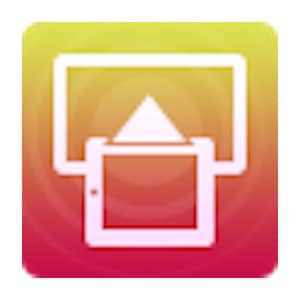
特徴:
- プレゼンテーションは、iPhone用のミラーリングアプリであるMirroring360を介して、コンピューターまたはプロジェクター上のデバイスの画面を介してワイヤレスで簡単に共有できます。
- 教育機関の場合、コンテンツは座席から直接、教師と生徒が簡単に記録して共有できます。
- ライブコンテンツは、iOSデバイスからコンピューターに簡単に記録できます。
- Mirroring360を使用すると、iPhoneデバイスをコンピューターにミラーリングして、ゲームを記録できます。
長所:
- 職場での会議や学校での講義の際に、このアプリは他の人と簡単に情報を共有するのに非常に有益です。
短所:
- Mirroring360には、iPhoneReflectorの他のミラーアプリと同様の機能はありません。
パート3:AirServer
iPhoneミラーアプリであるAirServerは、画面ミラーリングに使用される最も高度なソフトウェアのXNUMXつと見なされています。 ユーザーは、AirPlay、Google Cast、またはMiracastストリームを介して任意のストリームを受信できます。
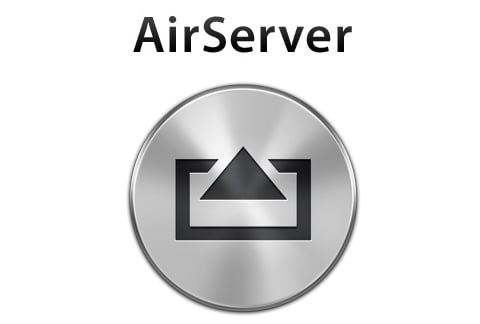
特徴:
- AirServerを使用すると、ユーザーはさまざまなプラットフォームのさまざまなアプリと共同作業を行うことができます。
- iPhone 6は、ユーザーに1080*1920の画像解像度を提供します。
- AirServerは、ユーザーに記録機能も提供します。
- また、YouTubeへの動画のライブストリーミングにもメリットがあります。
長所:
- これは、さまざまなコラボレーションのための世界初の「個人所有のデバイスの持ち込み」をユーザーに提供します。
- また、画質が大幅に向上します。
- 行われた録音は超高品質です。
- AirServerはYouTubeアプリでもサポートされています。
パート4:X-ミラージュ:
X-Mirageは、ユーザーがiPhoneまたはiPadからMac、PC、Windowsなどのさまざまな画面にコンテンツをストリーミングまたはミラーリングできる優れたiPhoneミラーアプリと見なされています。

特徴:
- アプリ、写真、プレゼンテーション、さまざまなWebサイト、ビデオ、ゲームなど、さまざまなコンテンツをすべて、さまざまなデバイスに完全にミラーリングできます。
- 画面はワイヤレスでミラーリングできます。
- 複数のiOSデバイスを相互に接続して、ユーザーの希望する画面にストリーミングできます。
- X-Mirageは、スクリーニングされたコンテンツの品質を向上させます。
長所:
– iOSデバイスを介した追加のオーディオデバイスと一緒に画面を記録することは、ユーザーがXNUMX回クリックするだけで可能です。
– X-Mirageは、1080pのフルおよび高HD解像度でAirPlayからコンテンツを受信できます。
–このアプリを介して、ユーザーはAirPlayのパスワード保護を受けることができます。 これは、このソフトウェアを使用したい許可されていないユーザーからのユーザーを支援します。
短所:
–ユーザーがミラーリングアプリX-Mirageのすべてのメリットを享受するには、ソフトウェアを購入する必要があります。
パート5:ミラーリングアシスト
iPhone用のミラーリングアプリであるMirroringAssistは、ユーザーがiOSを任意のAndroidデバイス、Fire TV、および任意のタブレットと共有できるようにするソフトウェアです。 これはAirPlayアプリを介して行うことができます。 このアプリは、iPhoneまたはiPadのコンテンツを非常に簡単に表示する必要がある場合に、ユーザーにとって有益です。
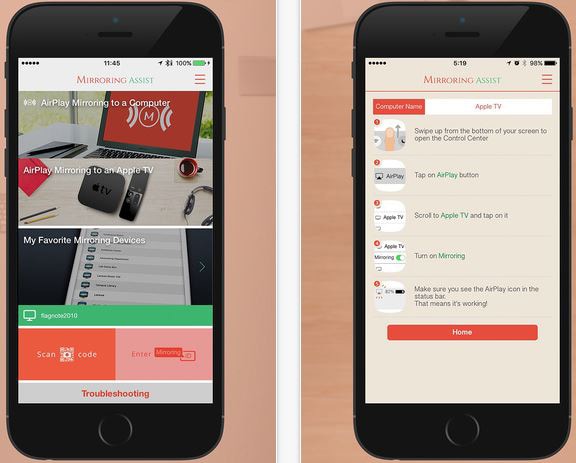
特徴:
- このようなソフトウェアは、ユーザーが教える、ゲームをする、プレゼンテーションを行う、映画を見るなど、さまざまなことを行うのに役立ちます。
- このアプリは、iTunesからAndroidデバイスに音楽を取得するために使用できます。
- ビデオはiPhoneからiPadに撮ることもできます。
長所:
- このアプリは、iOSアプリがどのように機能するかを友人や家族にデモンストレーションしたい場合に最適です。
- Mirroring Assistは、MacやWindowsなどの他のプラットフォームでも利用できます。
- このアプリは、AndroidデバイスでiOSゲームを紹介したい場合にも使用できます。
短所:
- このアプリは、iOSバージョン6以降のバージョンのみをサポートできます。
- このアプリを使用している間、ユーザーはクラッシュの失敗や機能の低下などの問題に直面する可能性があります。
パート6:iOSスクリーンレコーダー
iOSスクリーンレコーダー WindowsPCでiPhone/iPadをミラーリングすることをサポートしており、iPhone/iPadの画面をコンピューターに記録することもできます。 これは非常に使いやすいツールです。 技術的なスキルは必要ありません。 ビジネスプレゼンテーション、教育、ゲームの記録などに使用できます。

DrFoneTool –iOSスクリーンレコーダー
iPhone、iPad、iPodの画面を簡単に記録
- iOSデバイスをコンピュータの画面にワイヤレスでミラーリングします。
- PCでゲームやビデオなどを録画します。
- プレゼンテーション、教育、ビジネス、ゲームなど、あらゆる状況に対応するiPhoneのワイヤレスミラーリング。 等
- iOS7.1からiOS11を実行しているデバイスをサポートします。
- WindowsバージョンとiOSバージョンの両方が含まれています(iOSバージョンはiOS 11では使用できません)。
プロ:
- インターフェースは非常にユーザーフレンドリーで、非常に使いやすいです。
- これは、ユーザーがiOSデバイスの画面を他のデバイスにミラーリングするための便利な方法です。
- ナレーションで録音するオプションがあります。
短所:
- そのような機能を備えた同様のアプリが利用可能であるため、コストとメリットは互いに異なります。
パート7:MirrorGo – iPhone/iPad用の最高のミラーアプリ
iPhoneまたはiPadをミラーリングしようとする場合、ほとんどのアプリでレイテンシーが大きな懸念事項になります。 これは、AppleがiOSデバイスに配置したセキュリティプロトコルとミラーリングプラットフォームの内部問題によるものです。 それにもかかわらず、 Wondershare MirrorGoiPhoneまたはiPadのコンテンツをPCに投影するための遅延のないミラーリング機能を提供します。 アプリのユーザーフレンドリーなインターフェースにより、手間をかけずにプロセスを高速化できます。 MirrorGoを使用して、PC上のAndroidデバイスを制御またはミラーリングすることもできます。
次のリストには、MirrorGoのいくつかの機能が記載されています。
1. MirrorGoを使用すると、iPhone / iPadでスクリーンショットを撮り、PCに保存できます。
2.アプリを使用してコンピューター上のiPhoneメッセージまたは通知を処理できます。
3.アプリは、電話からAssisiveTouch機能を有効にした後、マウスでiPhoneを制御することを提案します。
ステップ1:PCでMirrorGoアプリを開きます
MirrorGoをコンピューターで起動する前に、WindowsPCにダウンロード/インストールしてください。 電話とiOSデバイスの両方が同じインターネットネットワークに接続されていることを確認してください。

手順2:画面ミラーリングをオンにする
iOSデバイスには、コンテンツをPCにキャストすることを提案するアプリを自動的に検出するミラーリング機能が組み込まれています。
電話の画面を下にスライドし、[画面のミラーリング]タブを見つけてからタップします。 新しいポップアップウィンドウから、MirrorGoを選択します。

手順3.MirrorGoを使用してiPhone/iPadで画面ミラーリングを有効にする
最後に、PCからMirrorGoのウィンドウを開くと、インターフェイスに電話の画面が表示されます。 その後、ミラーリング機能で使用可能なすべてのアクティビティーを実行できます。

だから、ここにiPhoneとiPadに最適なトップ7のミラーアプリがあります
最後の記事
